Windows 7-ni yuklashda qora ekran
Windows 7-ni yuklashda qora ekran - Bu bizning kompyuterimizga tushadigan eng noxush narsalardan biri. Ammo operatsion tizim bilan diskni darhol olish va Windows 7-ni qayta tiklashingiz kerak emas, chunki bu muammoni boshqalar tomonidan echilishi mumkin oson yo'llar. Bugungi maqolamizda ko'rinish muammosini qanday hal qilish mumkinligini ko'rib chiqamizwindows 7 da yuklashda qora ekran O'zingiznikida, qora ekranning paydo bo'lishining sabablarini ko'rib chiqing, shuningdek, tashqi ko'rinishining oldini olishni o'rganing.
Windows-ning ochilishida qora ekran. Nima qilish kerak?
Keling, nima uchun buni ko'rib chiqaylik operatsion tizim yuklanmaydi va Windows 7 da qora ekranga nima sabab bo'ladi? Asosiy sabablar ikkitadir. 1 - bu noto'g'ri ish qattiq disk, natijada tizim fayllariga zarar yetkazadi va tizimdagi xatolar sabab bo'ladi. 2 - bu eng ko'p uchraydigan viruslar, troyan modullari va boshqa zararli dasturlardan iborat. Aytgancha, Windows-ni yuklashda qora ekran o'rnini bosadi bularning barchasi juda qo'rqib ketgan, biroq uning farqli o'laroq, qora ekran bilan ishlay olasiz va vaziyatni tiklashga harakat qilasiz.
Windows 7-ni ochganda, qora ekran ko'rinadi
Xullas, birinchi navbatda, ishlayotgan vaziyatni tahlil qilaylik oyna tizimi 7 ishlamayapti va ish stoli o'rniga qora ekran ko'rinadi. Bunday vaziyatda birinchi bo'lib xavfsiz rejimga kirish kerak. Bu qanday amalga oshiriladi? Avval kompyuterni qayta ishga tushirishingiz kerak va uni yuklash paytida F8 tugmachasini bosing (Windows 7 operatsion tizimini ishga tushirishdan oldin F8 tugmasini bosish kerak) "Xavfsiz uslub" bandini tanlashingiz kerak bo'lgan maxsus menyuga ega bo'lishingiz va Enter ni bosing:
Buning uchun nima qilish kerak? Xavfsiz rejim aslida juda foydali narsa. Bu narsa, bu rejimda faqat eng ko'p zarur dasturlar va to'g'ri ish uchun zarur bo'lgan xizmatlar oyna ishi. Bundan tashqari, ushbu rejim juda ko'pincha viruslarga duch kelgan tizimga kirish, shuningdek o'chirilgan ma'lumotni tiklash yoki OSni qayta tiklash uchun kompyuterni tayyorlash uchun ishlatiladi. Xavfsiz rejimga kirdingizmi, ish stolida stol, vazifa paneli va yorliqlaringiz bor, bu esa Windowsni ishga tushirayotganda qora ekranga ba'zi xizmat, dastur yoki haydovchining ishdan chiqishi sabab bo'lganligi sabab bo'ldi. qora ekran. Bunday holda tizimni qayta tiklash yoki yaqinda o'chirish yaxshidir. o'rnatilgan haydovchilar va Boshqarish paneli orqali dasturlarni -\u003e dasturlarni o'chirish.
Agar kompyuter Xavfsiz rejimga kirmasa, operatsion tizimni qayta tiklashingiz kerak, bu operatsion tizim diskini haydovchiga kiritish va kerakli sozlamalarni tanlash bilan amalga oshirilishi mumkin. Ba'zan tizimni tiklashdan so'ng ham, qora ekran hali ham yo'qolib qolmaydi, bu holatda siz o'zingizning operatsion tizimingizni butunlay qayta tiklashingiz kerak bo'ladi. Buni qanday amalga oshirish mumkin, siz maqolani o'qiy olishingiz mumkin: .
Qora ekran yuklanganda. Windows chizilmasin
Ko'pincha qora ekran dispetcher bilan bog'liq xatolar natijasida paydo bo'ladi windows aktivlashtirish. Bu holatda siz faqatgina qayta kiritishingiz kerak litsenziya kodi operatsion tizim va kiritilgan ma'lumotlarni tasdiqlash. Ammo ko'p hollarda bu viruslar va zararli dasturlarning ta'siri bilan bog'liq. dasturiy ta'minot. Agar siz Windows-ni yuklagan bo'lsangiz, lekin sizning ish stoli o'rniga qora ekraningiz bo'lsa, unda siz quyidagilarni bajarishingiz kerak.
1. Crtl + Alt + Del tugmalar birikmasini bajaring.
2. Vazifa menejerini ochish uchun menyu ni tanlang. Vazifa menejeri nima sababdan boshlamasa, uni tuzatish bo'yicha maqolani o'qing: vazifa menejeri ishga tushmaydi.
3. Jarayonlar oynasiga o'ting va u erda explorer.exe jarayonini toping:

4. Agar bunday jarayon bo'lmasa, menyuda yangi vazifani va paydo bo'ladigan oynani bosing, quyidagi iborani kiriting: explorer.exe. Keyin OK tugmasini bosing:

Maqolada explorer.exe jarayonini tiklash haqida qo'shimcha ma'lumot olishingiz mumkin: explorer.exe faylini qanday qilib tiklash mumkin
Agar bundan keyin qora ekran yo'qolib qolsa, muammo deyarli hal qilinadi. Ishni yakunlash uchun, Start -\u003e Run ni bosishingiz kerak va oynaga regedit buyrug'ini kiriting va OK tugmasini bosing. Siz ro'yxatdan o'tish muharririni ochasiz. Bu erda siz HKEY_LOCAL_MACHINE / SOFTWARE / Microsoft / WindowsNT / CurrentVersion / Winlogon yo'lini kuzatib borishingiz va Shell parametrida explorer.exe qiymatini kiritishingiz kerak (bu orada Shell parametrida biror narsa yozilgan bo'lsa, uni o'chirishingiz kerak !!! Shell parametri faqat explorer.exe yozilishi kerak !!!):
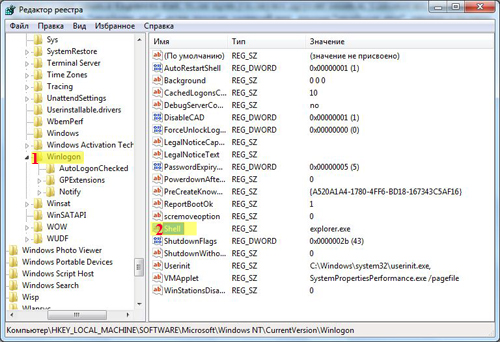
Agar bu harakatlar hech qanday joyga tushmasa zararli dastur ushbu jarayondan foydalanishni blokladi. Buning uchun menyuda vazifa menejeriga borib, Yangi vazifa-ni tanlang va paydo bo'lgan oynada, iborani kiriting: iexplorer.exe va OK-ni bosing. Internet brauzerini ochasiz. Internetdan AVZ virusga qarshi dasturini topamiz va yuklab olamiz. Shundan so'ng dasturni ishga tushiring va quyidagi amallarni bajaring:

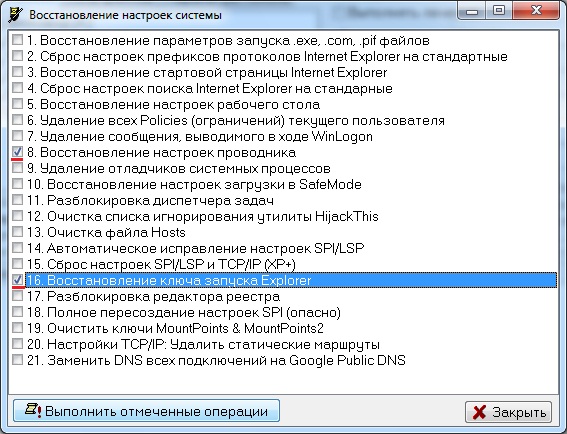
Windows 7-ni yuklashda qora ekranni yo'q qilishning yana bir usuli
Buni amalga oshirish uchun, qora ekranning qalinligi vaqtida, juda tez, ketma-ket besh marta Shift tugmachasini bosing, siz ham tugmani 10-15 sekund bosib ushlab turasiz. Shundan so'ng sizda "yopishqoq kalitlarni yoqish" yozuvi bo'lgan oynaga ega bo'lasiz. Ushbu oynada quyidagi linkni bosing:
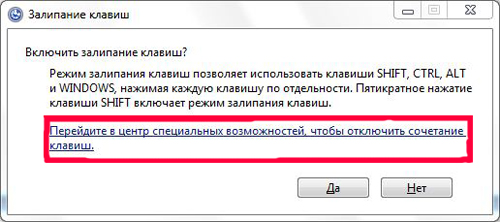
Yuqoridagi o'ng burchakda joylashgan satrda ochiladigan oynada biz: "Vazifa menejeri" ni yozamiz:
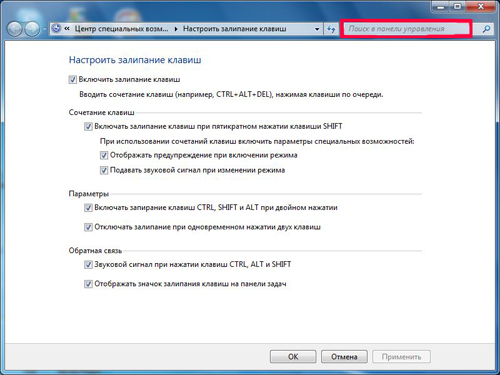
"Boshqaruv paneli" oynasini ochganingizdan so'ng, "tizim" bandiga o'ting:
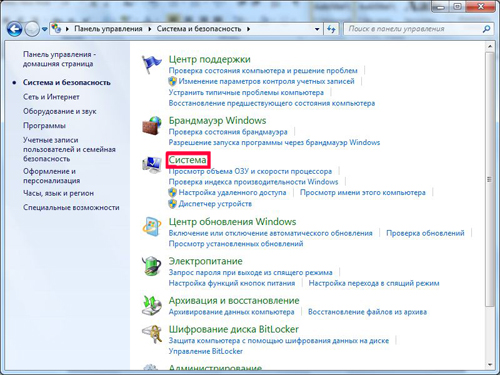
Ko'rsatilgan oynada «Tizim himoyasi» bandini tanlang:

Ochilgan "tizim xususiyatlari" oynasida "Restore ..." tugmasini bosing:
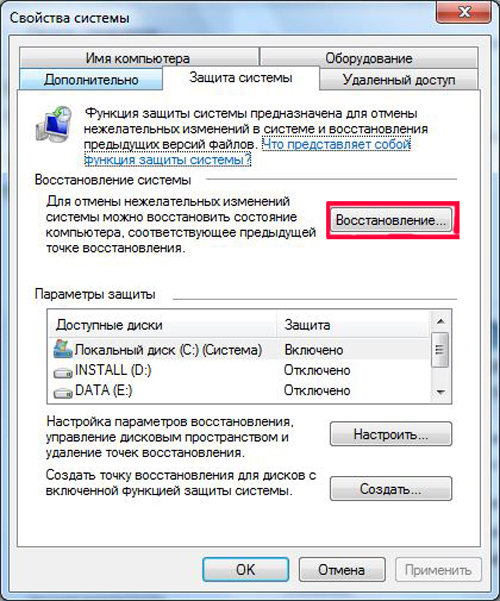
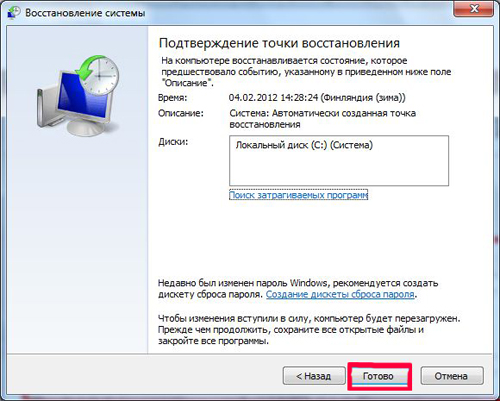
Qushni qo'ying va boshqa tiklash nuqtalarini tanlang:

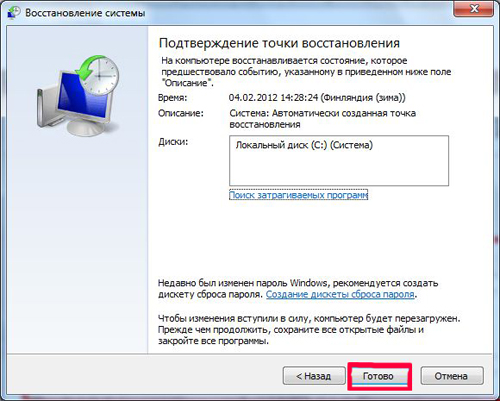
Yaxshiyamki, aksariyat foydalanuvchilar uchun bugungi kunda tasvirlashni istagan muammoning faqat bir nechtasi bor. Biz kompyuterning ochilish vaqtida tasvir qora bo'lib qolganda va siz hech narsa qilolmaysiz deb nomlangan qora ekran haqida gapiramiz.
Bu erda eng muhim narsa, ayrim odamlar kabi vahima qo'zg'ashni emas, chunki 99% hollarda bu muammoni to'g'rilash mumkin va bu sizning fikringizcha qiyin emas. Oddiy maslahatlarimga rioya qiling va umid qilamanki muvaffaqiyatga erishasiz.
Birinchi qaror
Eng sodda va eng mantiqiy echimlarni boshlayman - kompyuterni qayta ishga tushiring. Ha, juda g'alati, ammo bu juda oddiy operatsiya bo'lib, ko'pincha xatolarning ko'pini tuzatishga yordam beradi.
Agar u yordam qilmasa, tizimni ochganingizdan so'ng ALT + CTRL + DELETE yoki CTRL + SHIFT + ESC-ni bosishga harakat qilib ko'ring. Shunday qilib, mumkin. Unda "Fayl" - "Yangi topshiriq" - explorer.exe dasturini ishga tushiring. Keyinchalik ish stoli ishga tushirilsa, u sizning echimingizni topishga harakat qilish kerak bo'lgan dasturiy ta'minot muammosini anglatadi. Shu bilan birga, faqat shu tarzda kompyuterdan foydalanish kerak.
Video diskini qayta tiklash
Shuni aytishim kerakki, video karta uchun drayverlarni qayta o'rnatish faqatgina operatsion tizimning o'zi o'rnatilganda va uni qora ekranga qo'shimcha ravishda ishlatishingiz mumkin.
Nazariy jihatdan, haydovchi muammosi yuzaga kelishi mumkin (ular eskirgan va to'liq ishlamayapti), shuning uchun video kartangiz ishlab chiqaruvchisi rasmiy veb-saytiga o'ting va qurilmaning eng so'nggi drayverlarini yuklab oling, keyin faylni ishga tushiring va ko'rsatmalarga rioya qiling.
Siz drayverni yangilashingiz mumkin. Buning uchun Task menejeriga ("Kompyuter" - "Xususiyatlar" - "Qurilma menejeri") o'ting, video adapteringizni toping, ustiga sichqoncha ustiga chiqing, o'ng tugmasini bosing va "Yangilashni yangilang" -ni tanlang. Keyinchalik tizimdagi ko'rsatmalarga amal qiling.

Ro'yxatga olish kitobini tahrirlash
Keyingi mumkin variant - ba'zi bir fayllarni tuzatish zarurati bo'lgan ro'yxatga olish kitobidagi muammolar. Bu ko'rinishdagi kabi qiyin emas.
Shunday qilib, biz kompyuterni qora ekranga ko'ramiz. Vazifa menejerini qayta ishga tushiring va explorer.exe faylini "Yangi topshiriq" bo'limiga kiriting. Shunday qilib, stol sizning ko'zingiz oldida paydo bo'ldi. Yaxshi
Keling, ro'yxatga olish kitobi muharriri ishlatishingiz kerak. Buni amalga oshirish uchun "Ishga tushirish" tugmasini bosing va "Dasturlar va fayllarni topish" ustuniga regedit so'zini kiriting.
Keyin Enter tugmasini bosing va tahrirlagich boshlanadi. Quyidagi yo'lni bajarishingiz kerak: HKEY_LOCAL_MACHINE \\ SOFTWARE \\ Microsoft \\ Windows NT \\ CurrentVersion \\ Winlogon. Bu erda parametrlarning nomlarini ko'rasiz. Ularning orasida Shell deb nomlangan parametrni toping. Uning qiymati quyidagicha bo'lishi kerak: explorer.exe.

AVZ yordam dasturidan foydalaning.
Endi esa, eng qiyin va ayni paytda samarali usullardan biri haqida gapiraman, albatta siz bu qiyinchiliklarni engishingizga yordam berasiz.
AVZ deb nomlangan bunday yordamchi dastur mavjud. Viruslar bilan yaxshi kurashish mumkinligini aytish mumkin emas, lekin u turli SpyWare, AdWare, BackDoor, Dialer va boshqa troyanchilar bilan yaxshi ishlaydi. Va har qanday vaqtda sizga kerak bo'ladigan ko'plab qo'shimcha xususiyatlar mavjud.
Siz AVZni rasmiy saytdan yuklab olishingiz va ishga tushirishingiz kerak.
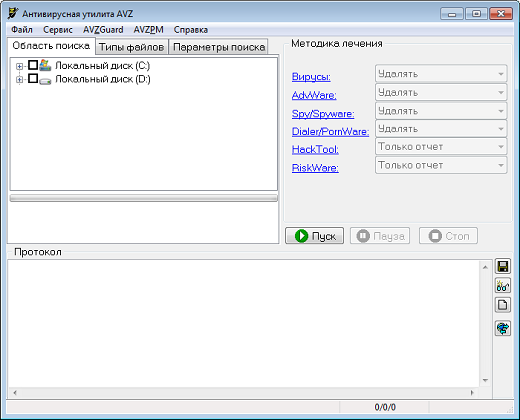
"File" - "System Restore" -ni tanlang.
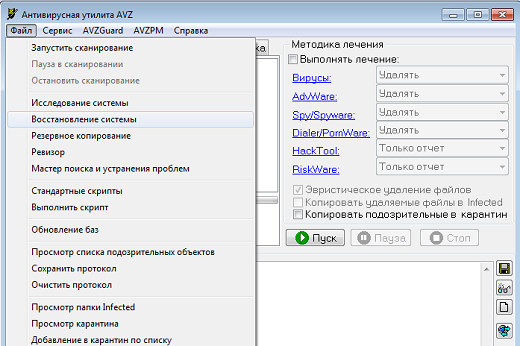
So'ngra, "Startup key Explorerni qayta tiklash" elementi yonidagi tasdiq belgisini qo'ying, so'ngra "Belgilangan operatsiyalarni bajaring" tugmasini bosing. Sizdan ko'proq narsa talab etiladi.

Tizimni avvalgi sanaga tiklash
Tizimni qayta tiklash uchun xavfsiz rejimga o'tish tavsiya etiladi. Bu oson bajariladi: operatsion tizimni ishga tushirishda F8 tugmasini bosish kerak (boshqa hollarda, ulardan birini yozib qo'ygan boshqa variantlar ham mavjud). Agar sizda bitta operatsion tizim o'rnatilgan bo'lsa, yuklab olish jarayoni darhol boshlanadi, bir nechta bo'lsa, kerakli o'qni boshlash uchun sizga tanlash beriladi.
Sizda mavjud bo'lgan kabi qo'shimcha variantlarni tanlashingiz mumkin. "Xavfsiz rejim" ni tanlang va Enter tugmasini bosing.
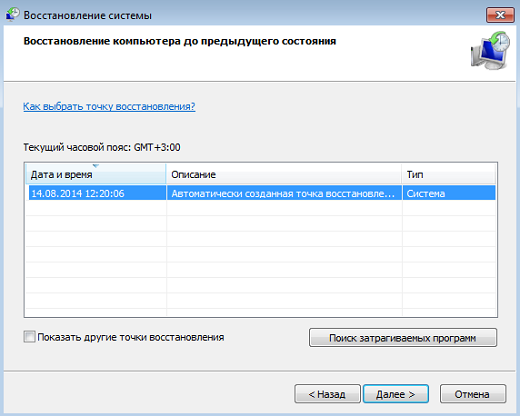
Operatsion tizim ochilganda "Ishga tushirish" bo'limiga o'ting, "Sistemani tiklash" -ni tanlang va "Keyingi" -ni bosing. So'ngra, sistemangizni ishlab chiqarish vaqtida normal ishlashini tanlang va "Finish" tugmasini bosing.
Tizimni viruslar uchun skanerlash
Ha, bu muammolarning asosiy sababi bo'lishi mumkin bo'lgan viruslar va troyanlardir, shuning uchun sistemangizni zararli fayllar uchun tekshirmang.
Ushbu muammo bilan bog'liq har qanday savolni sharhlardan foydalanishni so'rashingiz mumkin.
Yaqinda biz Windows-ning ochilishida ko'k ekran paydo bo'lganda, shuningdek, uning sabablarini ko'rib chiqdik. Bu safar vaziyat biroz farq qiladi va Windows 7-ni ochganda, qora ekran ko'rinadi. Fon rasmi, ish stolida piktogramma yo'q - faqat oq o'q shaklida kursor va hatto doim ham emas. Windows 7 da qora ekranning ochilishiga nima sabab bo'ldi? Muammoni qanday hal qilish mumkin?
Windows 7-ni yuklashda qora ekranlarning sabablari
- Tizim yangiliklarini, haydovchilarni va dasturlarni o'rnatib bo'lmadi - buning sababi Windows-ning pirat nusxalari ko'proq zarar ko'radi.
- Virus infeksiyasi - ehtimol zararli dastur o'rnini almashtirishga harakat qilardi tizim fayllarilekin ba'zi sabablarga ko'ra u yuklab olishni to'xtata olmadi.
- Muhim tanqid qilish fayllari uchun zarar yoki ushbu ro'yxatga olish kitobi uchun mas'ul.
- Video quyi tizimi muammolari, jumladan, video haydovchi xatosi.
- Boshqa apparatdagi xato (kamdan-kam).
Zarar yoki olib tashlash windows fayllari kompyuterning elektr ta'minoti tizimidagi uzilishlar (chiroqlar o'chirilgan), foydalanuvchi harakati (qo'l bilan o'chirildi), qattiq diskdagi sirt nuqsonlari va hatto ma'lum antivirus bilan muomala qilish kabi ekzotik sabablar tufayli paydo bo'lishi mumkin.
Muammoni hal qilish usullari:
So'nggi muvaffaqiyatli konfiguratsiya
Eng sodda holatlarda, agar sabab kichik xatolik bo'lsa, tizimni so'nggi muvaffaqiyatli konfiguratsiyaga qaytarish yordam beradi. Oxirgi muvaffaqiyatli konfiguratsiya windows holatioldingi muvaffaqiyatli ishga tushirish vaqtida aniqlangan. Ushbu holatga qaytish uchun rivojlangan yuklash opsiyalari menyusini ishga tushiring. Buning uchun, tizimni bir necha marta ishga tushirishdan oldin F8 tugmasini tez bosing.
Quyidagi ro'yxatni ko'rasiz:
Undagi ko'rsatilgan narsani tanlang va Enter (enter) tugmasini bosing. Agar kompyuter normal ishlay boshlasa, muammo hal qilinadi.
Manual Explorer ishga tushirildi
Grafika qobig'ining ishlamay qolishi noto'g'ri ishlashga olib kelganda, bu fayl uchun javobgar bo'lmaganda va faqat uni ishga tushirish buziladi. Bu erda vazifa menejeri muammoni hal qilishga yordam beradi. Uni Ctrl + Alt + Delete yoki Alt + Ctrl + Shift deb chaqirish uchun bosing. "Ilovalar" ilovasida menejer oynasiga o'ting va "Yangi topshiriq" tugmasini bosing.
"Yangi vazifa yaratish" oynasida "Explorer" ni kiriting va OK tugmasini bosing. Ish stolini ko'rsangiz, muammo biz qanday qabul qildik.
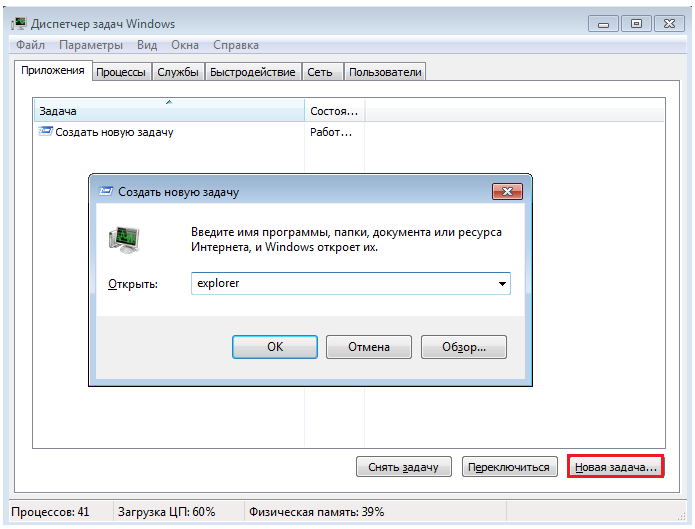
Keling, ro'yxatga olish kitobidagi Explorer.exe boshlang'ich kalitini tuzatishimiz kerak - biz foydalanadigan foydalanuvchi muhitini yaratadigan Windows - qobiq - stol, papkalar va boshqalar.
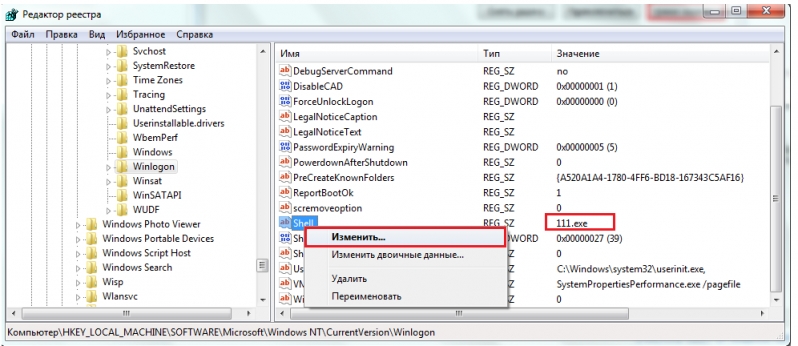
Ro'yxatdan o'tish kitoblari argēnā'ijāra - Regedit.exe ishga tushirish. (C: \\ Windows jildida joylashgan). Bo'limni oching. Oynaning o'ng yarmida "Shell" parametrini toping va uning qiymatini ko'ring. Odatda, "Explorer.exe" bo'lishi kerak, lekin ehtimol u erda tashqarida biror narsa bor.

Sichqonchaning o'ng tugmasi bilan "Shell" tugmasini bosing va "O'zgartirish" ni tanlang.
"Change String Parameter" qutisiga yangi qiymatni kiriting. Siz allaqachon bilasiz.
Keyin HKEY_CURRENT_USER filialida xuddi shu bo'limni (Winlogon) oching - joriy foydalanuvchi sozlamalari bu erda saqlanadi. Agar ular orasida "Shell" parametri mavjud bo'lsa va uni yaratmagan bo'lsangiz, uni o'chirib tashlang.

Hech qanday aniq zararli dastur bo'lgani uchun endi Explorer o'rniga ro'yxatdan o'tgan faylni topish va o'chirish qoldi. Uni qo'l bilan yoki shunga o'xshash qilishingiz mumkin virusga qarshi dastur. Ikkinchi parametr afzal, chunki u sizning kompyuteringizdagi yagona zararli fayl bo'lmasligi mumkin.
Xavfsiz rejimdan tizimni qayta tiklash
Agar kimdir ham, boshqa ham yordam bermagan bo'lsa, ehtimol yanada jiddiy xato ro'y berdi. Siz uni xavfsiz rejimdan boshqarishga urinib ko'rishingiz mumkin. Buni o'rnatish uchun Windows-ning boshlanishidan oldin F8 tugmasini bir necha marta bosing, ammo menyudan "Havfsizlik Mode" -ni tanlang.
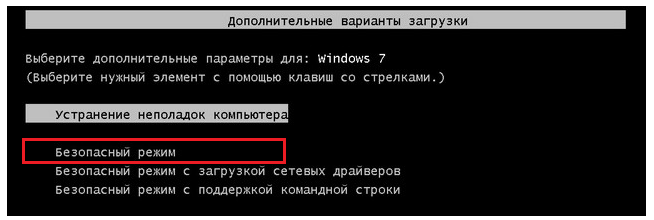
Bu erda muammolar oldingi sanada Windows-ning holatini qaytarish imkoniyati mavjud. Va "Sistemani qayta tiklash" ilovasiga yordam bering. "Ishga tushirish" - "Dasturlar" - "Standart" - "Sistem vositalari" ni ochish. "Tizim tiklash" ni tanlang.
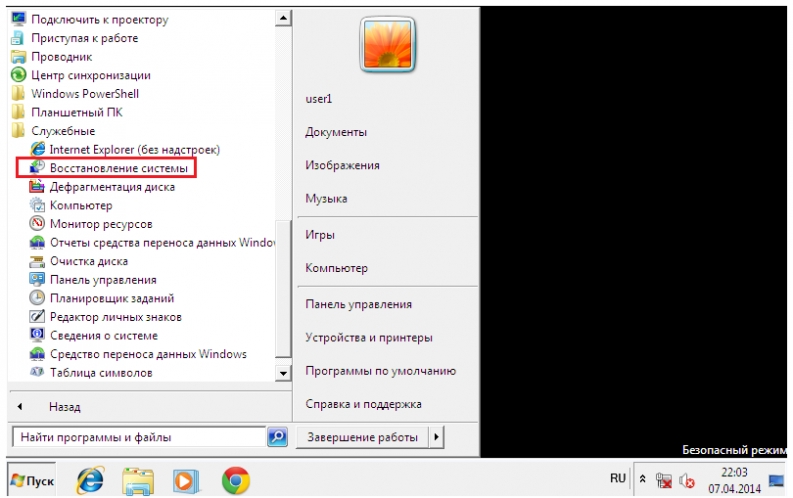
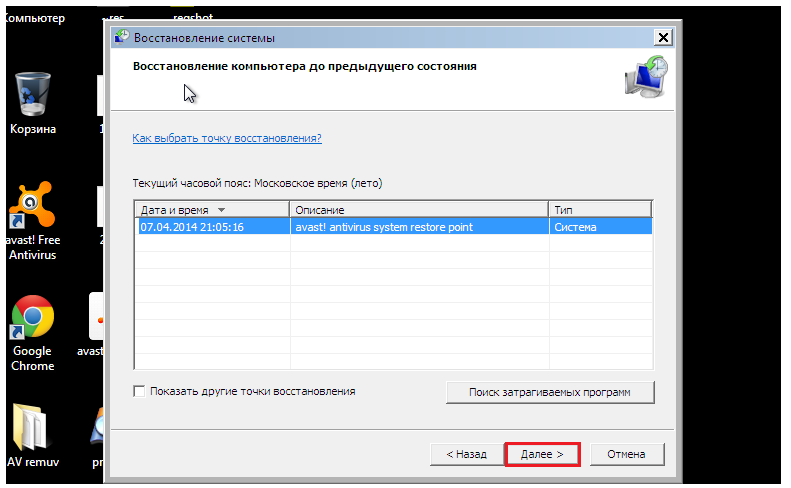
O'zingizning tanlovingizni tasdiqlash uchun "Finish" tugmasini bosing va qayta tiklash jarayonini yakunlashni kuting.
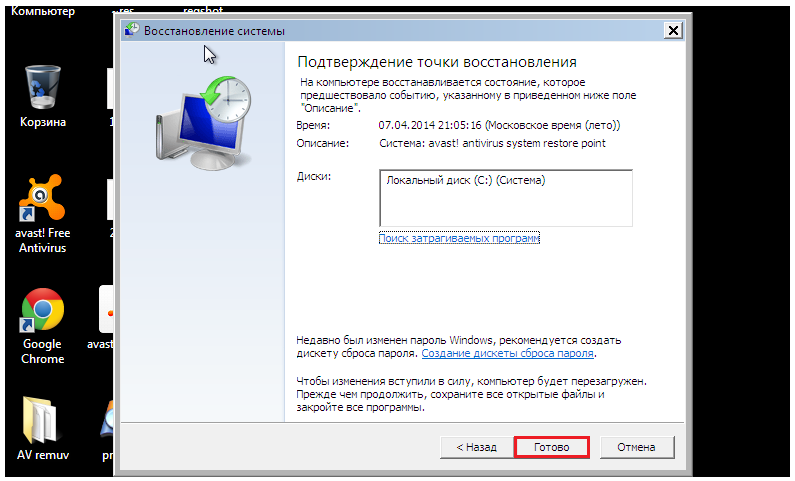
Tizim fayllarini Windows konsoli yordami - sfc.exe yordamida butunligini tekshirish uchun qo'shimcha tekshirish kerak bo'lmaydi. Buning uchun "Boshlash" -ni oching, kiring qidiruv paneli "Cmd" -ni tanlang va buyruq irodasini administratordan boshqaring.
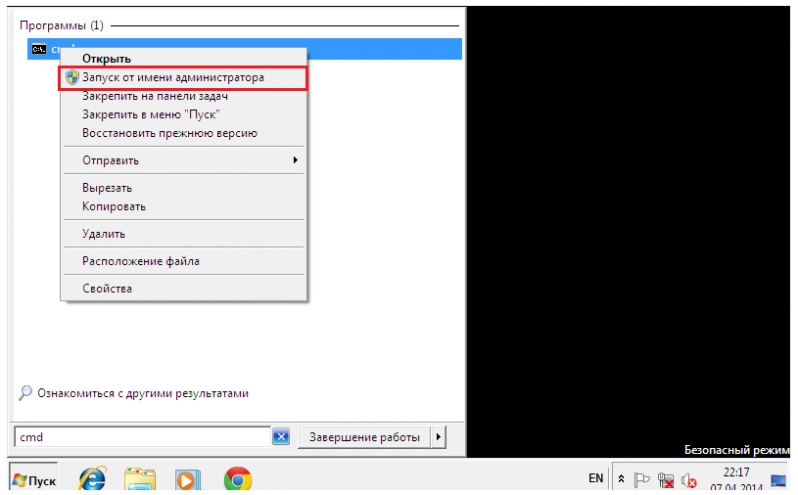
Konsol oynasida "sfc / scannow" yozing, Enter tugmasini bosing va ko'rish tugaguncha kuting. Ba'zan tizim fayllarni qayta tiklash uchun tarqatish to'plami bo'lgan diskni talab qiladi, lekin tez-tez kerak bo'lgan hamma narsa qattiq diskdagi xotiradan tiklanadi.
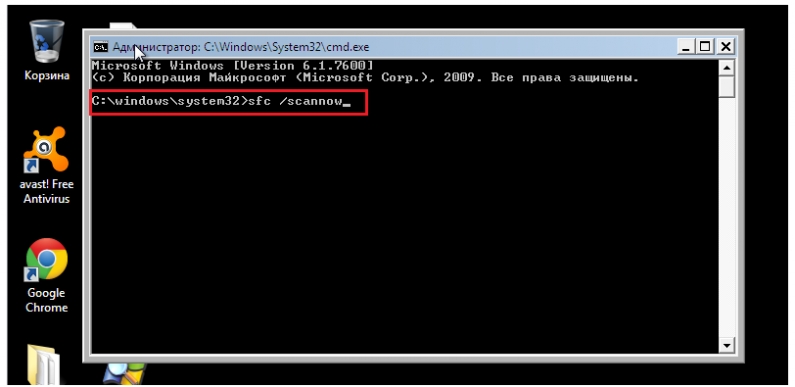
Video karta yoki video drayveri xatolikka yo'l qo'yganligini aniqlash uchun msconfig tizim konfiguratsion yordam dasturini ishga tushiring (xuddi siz Boshlashdagi qidiruv maydonchasi orqali cmdni ishga tushirganingiz kabi).
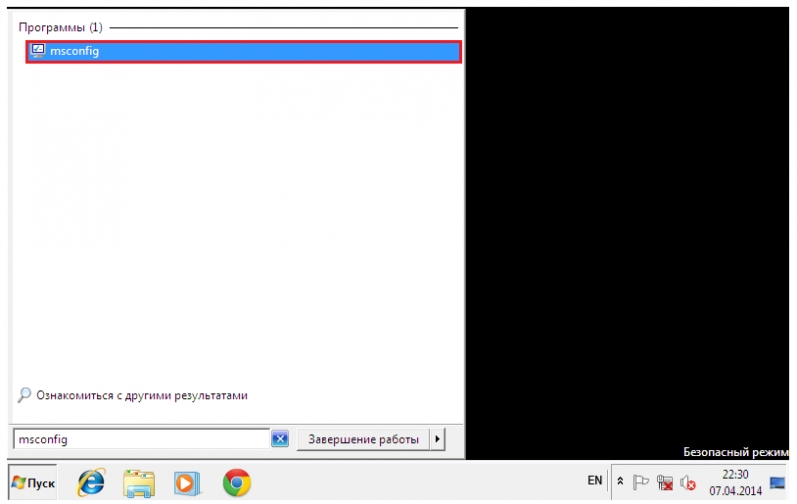
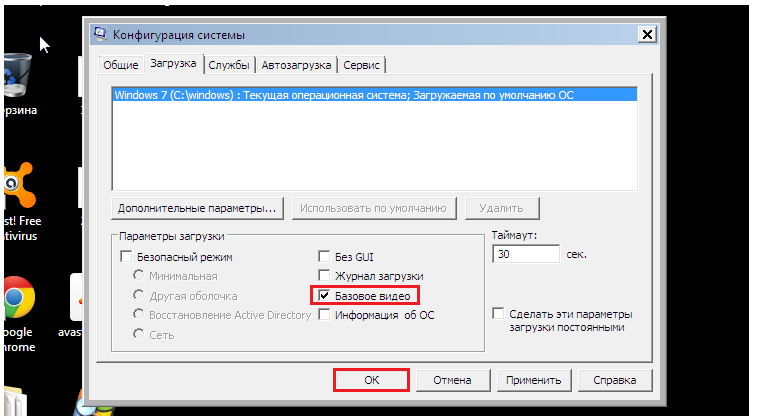
Oddiy rejimga qayta boshlang. Windows-ning ishga tushirishi - video quyi tizimidagi muammo. Ishni boshlash uchun, video karta drayverini yangilang, grafik protsessor qizib ketganini tekshirib ko'ring va iloji bo'lsa, kompyuteringizni boshqa, aniq ishlaydigan video karta bilan tekshiring.
Agar avvalgi versiya yordam bermasa yoki xavfsiz rejim Qora ekranni ham ko'rishingiz mumkin, qutqaruv muhitida avariyani bartaraf etish imkoniyati mavjud. Bundan tashqari, tizimning qayta tiklanishini boshlash va fayllarning yaxlitligini tekshirish uchun qobiliyatiga ega, lekin alohida variantlar ham bor: yuklashni qayta tiklash va windows qutqarish saqlangan tasvirdan.

Qutqarish muhitiga o'tish uchun F8 menyusidan (yuklab olishni boshlashdan oldin siz bosgan tugmani) "Kompyuter muammolarini bartaraf etish" -ni tanlang.
Qutqarish imkoniyatlari oynasiga erishish uchun ko'rsatmalarga rioya qiling. Yuqori elementni tanlang - "Startup Recovery". Dastur avtomatik ravishda bu - yuklash fayllari va ro'yxatga olish kitobi kalitlari uchun javobgarlikni tekshiradi va buzilgan holatda uni qayta tiklaydi.

Ikkinchi yuqori nuqta - bu tizimni xavfsiz rejimdan chiqarish bosqichida uchratgan tizimni tiklash dasturining ishga tushirilishi. Xavfsiz rejimda siz bitta tekshiruv nuqtasini topa olmagan holatlarda foydalidir. Ballar mavjud va yaratilgan bo'lishi mumkin, lekin tizim ularni sezmaydi. Va bu erda, qutqaruv muhitida bunga hech qanday to'siq yo'q.
Funktsiya xavfsiz yoki normal rejimlarda bo'lgani kabi ishlaydi, shuning uchun uni ko'rib chiqamiz.
Keyingi maqola Windowsni arxiv nusxasidan sog'lom holatga qaytarishdir. Bunday nusxalarni tashqi muhit (disklar) ga saqlagan bo'lsangiz, diskni haydovchiga joylashtiring va unga yo'lni tanlang.

Ko'pgina foydalanuvchilar zaxira nusxasini yaratish vaqtini sarflash keraksizligini topadi, shuning uchun bunday disk yo'q bo'lsa, davom eting. Boshqa bir vositamiz - buyruq satri. Shu bilan biz Explorer-ni ochib, tizim registrini qo'lda tiklay olamiz.
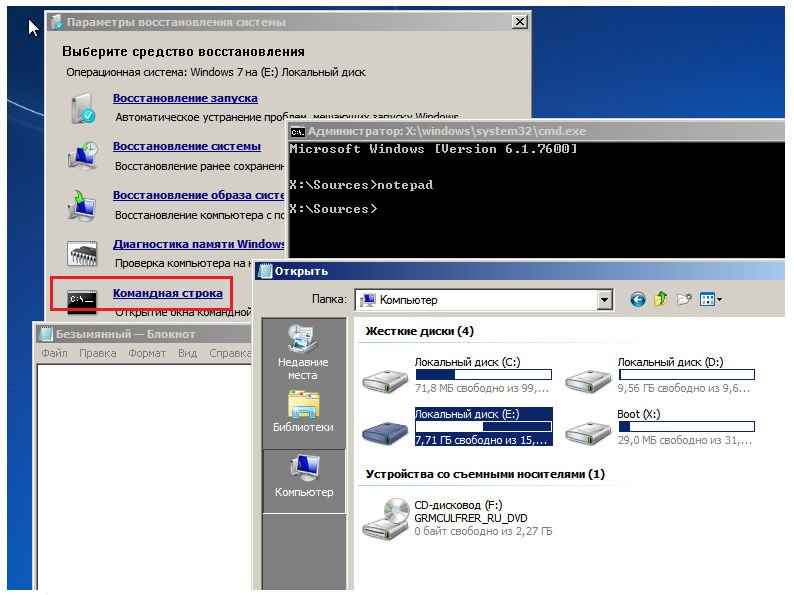
Har 10 kunda bir marta Windows 7, ro'yxatdan o'tishingiz fayllari nusxalarini alohida papkaga saqlaydi. Biz ularni olib, joriy, foydalanilgan ro'yxatga olish joyiga ko'chirishimiz mumkin. Agar bunday noto'g'ri shikastlansa, muammo hal qilinadi.
Buyruqlar oynasini oching va Notepadni ishga tushiring (agar bilmasangiz, bu "notepad" buyrug'i bilan amalga oshiriladi). "Fayl" va keyin "Ochish" ni bosing. Explorer-da "Kompyuter" papkasida boring. E'tibor bering: bu erda, tiklash muhitida haydovchi harflari boshqacha bo'lishi mumkin.
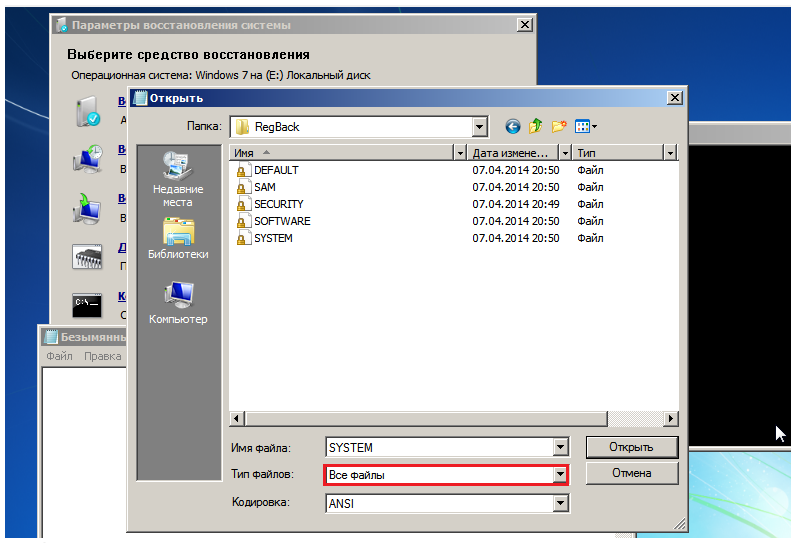
\\\\ Windows \\ System32 \\ congfig \\ regback katalogini oching. Jildning tarkibini ko'rish uchun "Fayl turi" maydonida "Barcha fayllar" ni tanlang. Barcha fayllarni birma-bir nusxa ko'chiring va ularni \\\\ Windows \\ System32 \\ congfig papkasida joylashtiring. Bu ro'yxatga olish.
\\\\ Windows \\ System32 \\ congfig da bir xil nomdagi fayllar oldindan qayta nomlanishi kerak. Masalan, ularga kengaytmani qo'shing .OLD.

Explorerni yoping. Hammasi shu. Kompyuterni qayta ishga tushiring va normal rejimda Windows 7-ni tiklashga urinib ko'ring. Umid qilaylik, buni siz bajarasiz.
Agar siz Windows 10, 8 yoki 7 da qora ekran muammosiga duch kelsangiz, unda xato sababini aniqlashga va muammoni bartaraf etishga yordam beradigan 2 xil senaryolar mavjud. Birinchi holda siz kompyuteringizga kirishingiz mumkin, lekin tizimga kirishdan keyin ekranda hech qanday tasvirni olmaysiz. Ikkinchi holatda ham kompyuterga kira olmaysiz. Maqola sizga Windows tizimiga kirishni boshlagandan so'ng, qanday qilib qora ekran xatoligini tuzatish kerakligini aytadi. Sichqoncha kursori bilan yoki bo'lmagan holda variantlarni ko'rib chiqamiz.
Tashqi qurilmalarni ajratish
Muammoni hal qilish uchun barcha tashqi qurilmalarni o'chiring va kompyuterni qayta yoqing. Avvalo, bu ikkinchi monitör, projektör yoki televidenie kabi qurilmalarga tegishli. Agar kompyuter yoki noutbukda yuklash jarayoni aks etsa, tashqi qurilmalardan biri bu muammoni keltirib chiqaradi. Xatolik yo'qolsa, yana qora ekranga ega bo'lgunga qadar tashqi qurilmalarni bir biriga ulang. Shundan so'ng, bog'langan so'nggi qurilmani olib tashlang va yana bir marta monitor ishlayotganini tekshiring.
Muammoli moslamani ishlab chiqaruvchidan mavjud muammoni hal qilmaguningizcha ishlatmang.
Windows kompyuteriga kirishdan keyin qora ekran (ekran ulanmagan)
Muhokama qilinishi kerak bo'lgan birinchi senariy tizimga kirganidan so'ng paydo bo'lgan qora ekran.
Majburiy Explorer ishga tushirildi
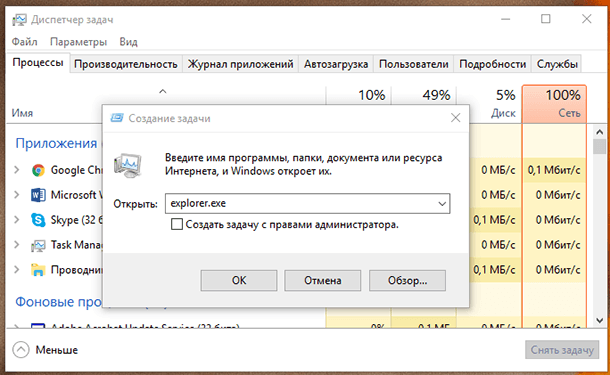
- Birinchisi, sekin urishdir. Ctrl + Alt + DelBu tetik bo'lishi kerak. Agar shunday bo'lsa - ajoyib!
- Bosing Fayl - yangi ishni boshlang..
- Kirish explorer.exe va tugmasini bosing Kirish.
Ehtimol, bu muammoni hal qiladi.
Xavfsiz rejimga o'tish
Tashqi qurilmalarni olib tashlash muammoni hal qilmasa, xavfsiz rejimga o'ting.
- Kompyuterni qayta yoqing.
- Qulf ekranda ekranning pastki chap qismidagi quvvat belgisini bosing.
- Olib turing.
- Qayta boshlashdan so'ng qo'shimcha yuklash-ni qabul qilasiz - ni tanlang Qo'llab-quvvatlash bilan xavfsiz rejim buyruq satri .
Ehtimol, qayta boshlash o'rniga, sizga 3 davom etadigan variantni ko'rsatadigan ekran taqdim etiladi:
- Davom etish Windows 10;
- Muammolarni bartaraf etish;
- Ishni tugatish.
Keyin ustiga bosing Muammolarni bartaraf qilishkeyin ochiladi Murakkab. Keyin ustiga bosing Ishga tushirish imkoniyatlari va buyruq qatorni qo'llab quvvatlash bilan xavfsiz rejimda qayta yoqing.
Havfsiz rejimda yuklashdan so'ng:

Kompyuterni yoqqaningizda qora ekran (kirish imkonisiz)
Kirish oynasi oldida qora ekran paydo bo'lsa, siz yuqorida ko'rsatilgan tartibda xavfsiz rejimga kirishga qodir bo'lmaysiz. Kirish qilish uchun sizga boot kerak DVD disk yoki Windows tarqatish bilan USB flesh haydovchi. Windows 10 bilan boshqa ishchi kompyuterda.
- Yuklash vositasini kompyuterga ulang;
- BIOS-dagi kerakli muhitdan yuklashni birinchi o'ringa qo'ying;
- Kompyuterni yuklash.
Yuklashdan so'ng, siz ko'chirib olishni xavfsiz rejimda o'tkazishga va avvalgi xatboshida ko'rib chiqqan narsalarni amalga oshirishga harakat qilsangiz bo'ladi. Tanlash uchun Muammolarni bartaraf qilishkeyin Murakkab variantlar keyin Yuklash imkoniyatlari va keyin qayta boshlang buyruq qatorni qo'llab quvvatlash bilan xavfsiz rejim.
Muammo hal qilinmagan bo'lsa, Windows-ni qayta tiklashga urinib ko'rishingiz mumkin boshlang'ich holati va ushlab turing toza o'rnatish tizimi.
Tanqidchilar Windows 7 ning bunday mukammal platforma emasligini tushuntirishga urinishganda, ular odatda keng tarqalgan muammolarga aylanib qolgan ko'k ekranda o'ynashadi. Ammo hozir Windows foydalanuvchilari lagerida yangi baxtsizlik paydo bo'ldi - o'lim, deb nomlangan BlSoD.
Bu nima? Kompyuterni ishga tushirganingizdan so'ng, yuklab olish jarayoni boshlangandan so'ng, ekran tarmoqdan uzilganidek o'chadi. Ba'zan monitor o'chirilmaydi va kursor ko'rinadi, lekin hech narsa nazorat qilinmaydi.
2009 yil noyabr oyida MS Office tomonidan qora ekran haqida ko'pgina shikoyatlar kelib tushdi. Microsoft tergovni olib bordi, lekin oxirida ularning vakillari ularning yangilanishiga hech qanday aloqasi yo'qligini ta'kidladilar, chunki muammo bartaraf etildi.
Qora ekranning sabablari va oqibatlari
Ko'rinib turibdiki, asosiy sabab virus va zararli dasturlardan, dasturiy ta'minot buzilishidan yoki hatto apparatning noto'g'ri ishlashidan iborat. Foydalanuvchilar odatda bunday muammolarni Windows ning o'zi bo'lmagan paytlarda tez-tez uchratishgan.
Windows 7-ni ochishda qora ekran qanchalik jiddiy? Uni o'lim ko'k ekrani bilan solishtirasizmi? Hecham, bu ikkita butunlay boshqacha muammo. Moviy ekran Ochilish paytida, odatda apparatga tiklanadigan zarar etkazilishi haqida gapiradi va o'limning qora ekrani osongina tuzatiladi, eng yomon holatda siz faqatgina noldan 7 marta foydalanasiz.
Qanday qilib o'limning qora ekranidan qutulish mumkin?
Qora ekran Windows 7 da tez-tez yuz beradigan muammo bo'lib, internet sizning kompyuteringizni qayta tiklashga yordam berish uchun mo'ljallangan turli maslahatlar bilan shug'ullanadi. Ulardan ba'zilari oddiy, boshqalari esa tizimni qayta o'rnatishga olib boradi. Biz eng samarali bo'lganlarni ta'kidlaymiz. E'tibor bering, ulardan har birini sinab ko'rishdan oldin, monitorning ishlashiga ishonch hosil qiling (buni bajarish uchun, F6 tugmasini bosib BIOSni ishga tushiring) disklarni drayverlarga chiqarib oling. Quloq soling, ichki ma'ruzachi buzilganligini ko'rsatadigan barcha tovushlarni chiqaradi (siz anakart hujjatida dekodlashni topasiz).
Oxirgi ma'lum bo'lgan yaxshi Konfiguratsiyani yuklab oling

Bu standart yuklab olish funktsiyasi, faqat qora ekran kabi holatlar uchun kerak. Har safar yoqilganda windows kompyuter muhim tizim parametrlari saqlangan joyni saqlaydi. Va bu parametrlar kompyuterni biron-bir sabab bilan boshlamasa (ya'ni Windows 7 ni boshlaganingizda qora ekranni ko'rasiz) qo'llanilishi mumkin. Minor operatsion tizimning buzilishi holatlarida bunday usul ko'pincha ishlaydi.
- Barcha disk qurilmalarini qoldiring va kompyuterni qayta yoqing.
- F8 tugmasini bosing va ushlab turing. Yuklash imkoniyatlari ekrani paydo bo'ladi.
- "So'nggi muvaffaqiyatli konfiguratsiya (ixtiyoriy)" bandini tanlash uchun klaviaturada o'q tugmalaridan foydalaning va Enter tugmasini bosing.
Tizimni tiklash
Ba'zan Windows 7-ni yuklash muammosi ba'zi dasturlarni o'rnatganingizdan keyin yoki ehtiyotsizlik harakatlaridan keyin sodir bo'ladi. Tizim qutqarish xususiyati oldingi versiyaga o'xshash, lekin u moslashuvchan vositadir. Yaxshi konfiguratsiyani aniq sanasini tanlashingiz mumkin va tizimni qayta tiklashga urinib ko'rishingiz mumkin, o'limning qora ekrani hali paydo bo'lmaganda davlatga qaytasiz.
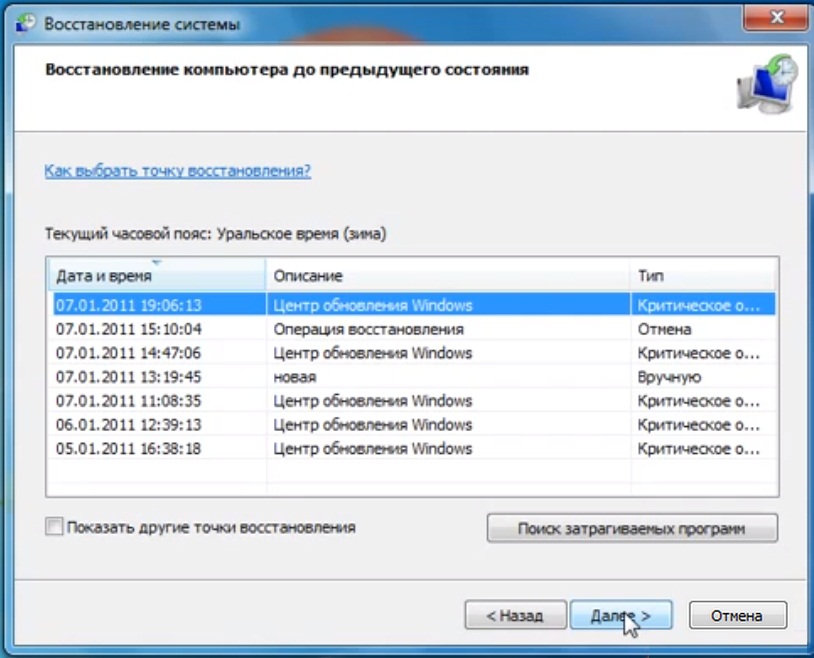
Qutqarilgan kundan keyin yaratilgan hujjatlarni yo'qotishdan qo'rqmang - ular ta'sirlanmaydi.
- Kompyuterni yoqish, yuklab olishni boshlashni kutmasdan, F8 tugmasini bosib, yuklash rejimida strelka rejimini tanlash uchun o'qlarni ishlating.
- Qutqaruv xizmatini oching. Buni amalga oshirish uchun start tugmasini bosing, qidiruv tizimidagi "tizim tiklash" so'zini kiriting va Enter tugmasini bosing.
- Natijalarning ro'yxatidan bir xil nomdagi elementni tanlang.
- Dasturning ko'rsatmalariga rioya qiling, qaytib kelish nuqtasini kompyuter normal ishlayotgan sanani tanlang. Kompyuter qayta boshlanadi.
Yangi foydalanuvchi yaratish
Ba'zan profilning buzilgani o'limning qora ekrani bo'ladi. windows foydalanuvchisi 7. Kompyuterni xavfsiz rejimda yoqing va yangisini yarating.
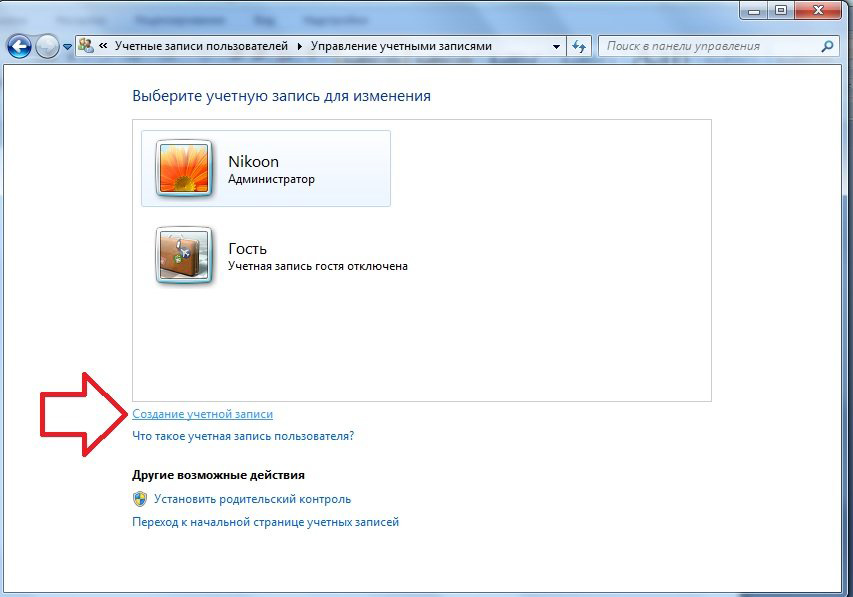
- Boshlash tugmasini bosing va boshqaruv panelini oching.
- "Hisob" menyusida panelning o'ng tomonida "foydalanuvchi hisoblarini qo'shish va o'chirish" bandiga bosing.
- "Yaratish" ni tanlang hisob qaydnomasiVa sehrgarning ko'rsatmalariga amal qiling. Administrator imtiyozlarini tanlash yaxshidir.
- Kompyuterni qayta yoqing.
Video diskini qayta tiklash
Ayrim foydalanuvchilar, ularning holatlarida muammolar haydovchi muammosiga sabab bo'lganini ta'kidladilar. aTI video kartalari Radeon Biroq, nvidia video chiplari bo'lgan kompyuterlar ba'zan qora ekran o'limini ham ko'rsatadi.
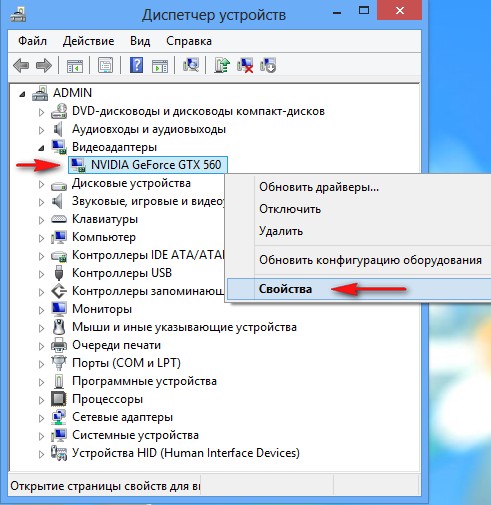
- Boshqarish paneliSystem va SecuritySystemga o'ting. Buni amalga oshirish uchun siz klaviatura kombinatsiyasi + pauza tugmasini bosishingiz mumkin.
- Qurilma boshqaruvchisiga o'ting (oynaning chap tomonidagi tugmani).
- Ro'yxatda video kartangizni tanlang va uning xususiyatlarini qo'ng'iroq qiling (ikki marta bosing).
- "Driver" ilovasida mavjud drayverlarni olib tashlang.
- Ishlab chiqaruvchining veb-saytiga o'ting va eng yangi drayverlarni yuklab oling, keyin ularni o'rnating. Internetga kirish imkoningiz bo'lmasa, ularni diskdan o'rnating.
- Kompyuterni standart rejimda qayta yoqing.
Qora ekranni tuzatish
Agar yuqoridagi maslahatlar sizga yordam bermagan bo'lsa va avtoulov video drayverlarga sabab bo'lmasa, uni ishlatib ko'ring bepul dastur Qora ekranni to'g'rilash (joriy versiya 3.0.5.28). Windows 7-ni o'rnatishda qora ekran haqida shikoyatlar paydo bo'lishi bilan deyarli darhol ozod etildi va juda ko'p holatlarda yordam beradi.
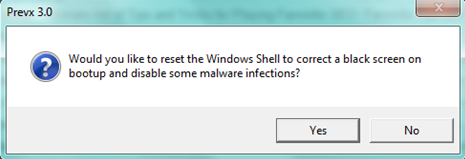
Agar siz Internetga xavfsiz rejimda kira olmasangiz, uni tashqi haydovchi, flesh-disk yoki diskdan ishlatishingiz kerak bo'ladi.
Dastur juda kichik va deyarli hech qanday interfeysga ega emas. Barcha qilish kerak fixshell.exe ishlatish va Ha ni bosing.
Ushbu dastur Windows 7-ni noldan boshlab har safar ishga tushirilishi kerak, shunda kelajakda qora ekran ko'rinmaydi - dastur noqulaylik tug'dirmaydi.
Agar biror narsa yordam bermasa
 Agar siz o'zingizning kompyuteringizdagi muammolarni bartaraf eta olmagan bo'lsangiz va o'limning qora ekrani uzilmagan bo'lsa, mutaxassislarga murojaat qilishingiz yoki kafolatdan foydalanishingiz mumkin (agar mavjud bo'lsa). Ta'mirlash markazlari fayllar va uskunalar buzilmasdan, chuqur tashxis qo'yish imkoniyatiga ega.
Agar siz o'zingizning kompyuteringizdagi muammolarni bartaraf eta olmagan bo'lsangiz va o'limning qora ekrani uzilmagan bo'lsa, mutaxassislarga murojaat qilishingiz yoki kafolatdan foydalanishingiz mumkin (agar mavjud bo'lsa). Ta'mirlash markazlari fayllar va uskunalar buzilmasdan, chuqur tashxis qo'yish imkoniyatiga ega.
Agar siz kompyuterni begonalarga ishonmasangiz va sizning komponentlaringiz ishlayotganiga amin bo'lsangiz, Windows 7-ni qayta tiklang. Bir soatdan ortiq vaqt talab etiladi va o'limning qora ekrani yo'qoladi.






